Komputery Mac są w stanie współpracować z iPhonem. Czy zdarzyło Ci się przegapić ważną wiadomość tekstową w trakcie pracy? Jeśli tak, łatwo jest odbierać wiadomości tekstowe na komputerze Mac, dzięki czemu możesz mieć pewność, że to się nigdy więcej nie powtórzy.
Ten przewodnik dotyczy wszystkich modeli komputerów Mac, w tym modeli MacBook, MacBook Air, MacBook Pro, iMac i iMac Pro z systemem macOS Catalina (10.15) i OS X El Capitan (10.11) oraz iPhone'ów z systemem iOS 13, iOS 12 i iOS 11 .
Zrozumienie różnicy między wiadomościami tekstowymi a iMessages
iMessages to wyjątkowa usługa przesyłania wiadomości firmy Apple, która wysyła wiadomości za pośrednictwem połączenia internetowego. Wiadomości iMessages są wysyłane i odbierane za pośrednictwem aplikacji Wiadomości firmy Apple, która jest standardowym wyposażeniem wszystkich iPhone'ów i komputerów Mac. Wiadomości iMessages można przesyłać tylko między urządzeniami Apple. Inne wiadomości są wysyłane jako wiadomości SMS lub wiadomości tekstowe i mogą być wysyłane na dowolne urządzenie, w tym na Androida.
Rodzaje iMessages
Korzystając z aplikacji Wiadomości, możesz odbierać zarówno wiadomości SMS, jak i MMS, a także Wiadomości ze wszystkich urządzeń Apple. Korzystając z aplikacji Wiadomości, możesz wysyłać obrazy, przeciągając je i upuszczając w polu tekstowym. Możesz także wysyłać emoji, pliki i notatki głosowe za pomocą interfejsu ekranowego.
W aplikacji Wiadomości niebieskie dymki tekstowe to wiadomości przesyłane między urządzeniami Apple za pomocą iMessages. Zielone dymki z tekstem to wiadomości SMS lub MMS wysyłane między urządzeniami Apple i urządzeniami z systemem Android.
Jak otrzymywać wiadomości tekstowe na komputerze Mac
Zanim zaczniesz odbierać wiadomości tekstowe na komputerze Mac, musisz wykonać trochę czynności konfiguracyjnych.
-
Zaloguj się do swojego Maca i iPhone'a, używając tego samego Apple ID. W ten sposób wiadomości są wysyłane i odbierane między obydwoma urządzeniami.
Aby sprawdzić, którego Apple ID używają Twoje urządzenia, stuknij Ustawienia, a następnie stuknij swój apple ID na Twoim iPhonie. Przewiń, aby zobaczyć, które urządzenia są zalogowane i do którego Apple ID.
-
Na iPhonie otwórz Ustawienia.
-
Przewiń w dół i dotknij Wiadomości.
-
Stuknij Przekazywanie wiadomości tekstowych i przełącz przełącznik do pozycji włączenia na komputerze Mac, na którym chcesz otrzymywać wiadomości tekstowe.
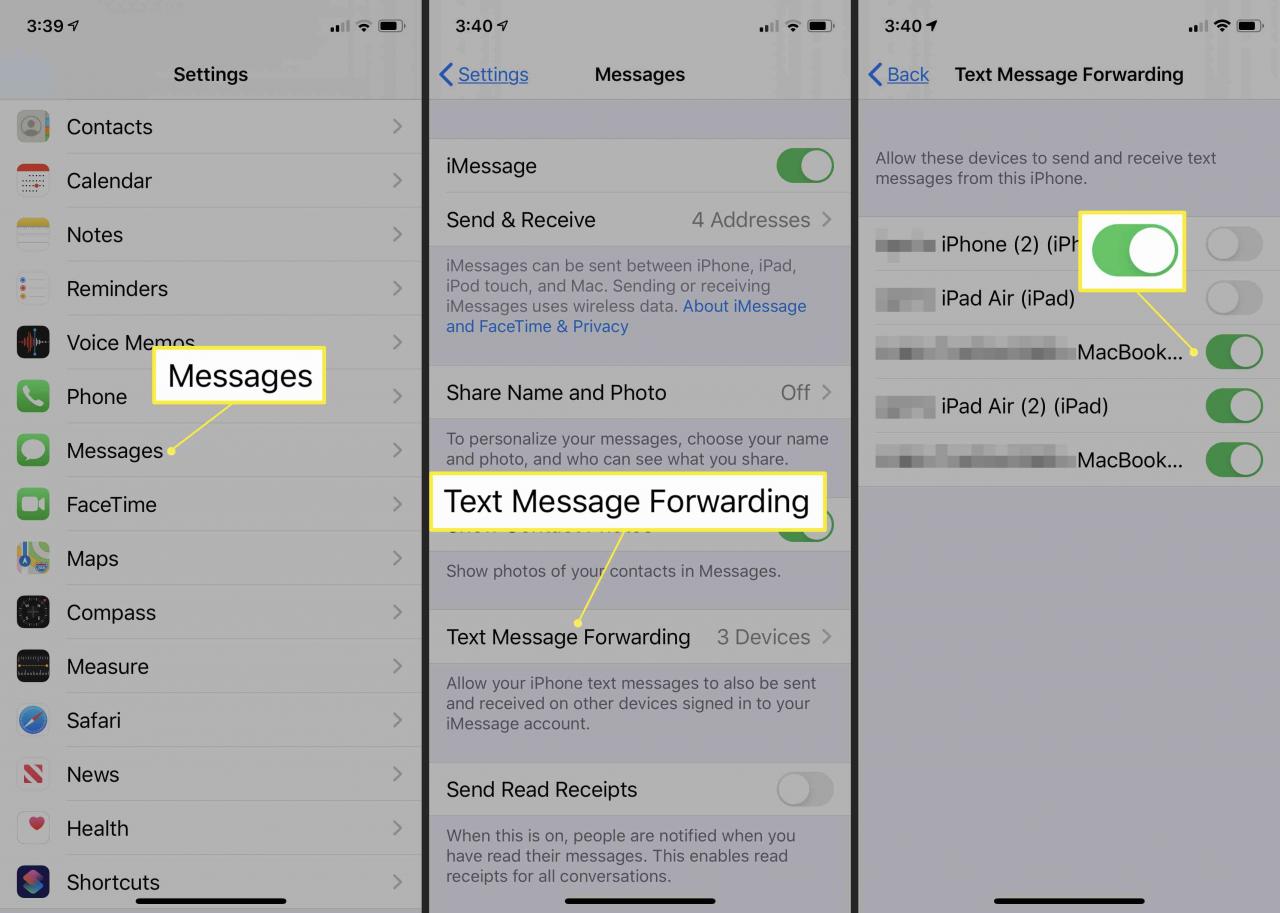
Masz iPada? Tutaj możesz wybrać, czy chcesz otrzymywać wiadomości tekstowe również na tym urządzeniu. Po prostu włącz wszystkie urządzenia, których chcesz używać do odbierania wiadomości.
-
Na komputerze Mac otwórz aplikację Wiadomości i kliknij Wiadomości > Preferencje na pasku menu Wiadomości.
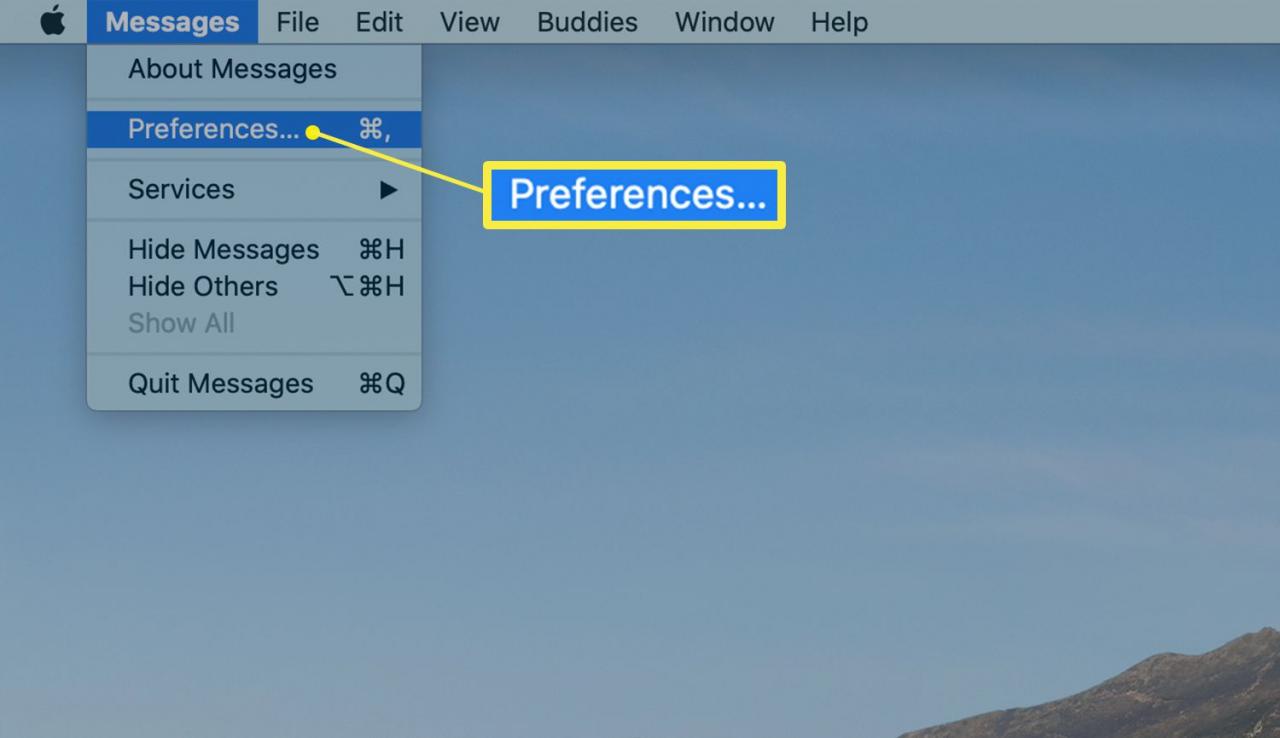
-
Kliknij iMessage ikonę u góry ekranu preferencji.
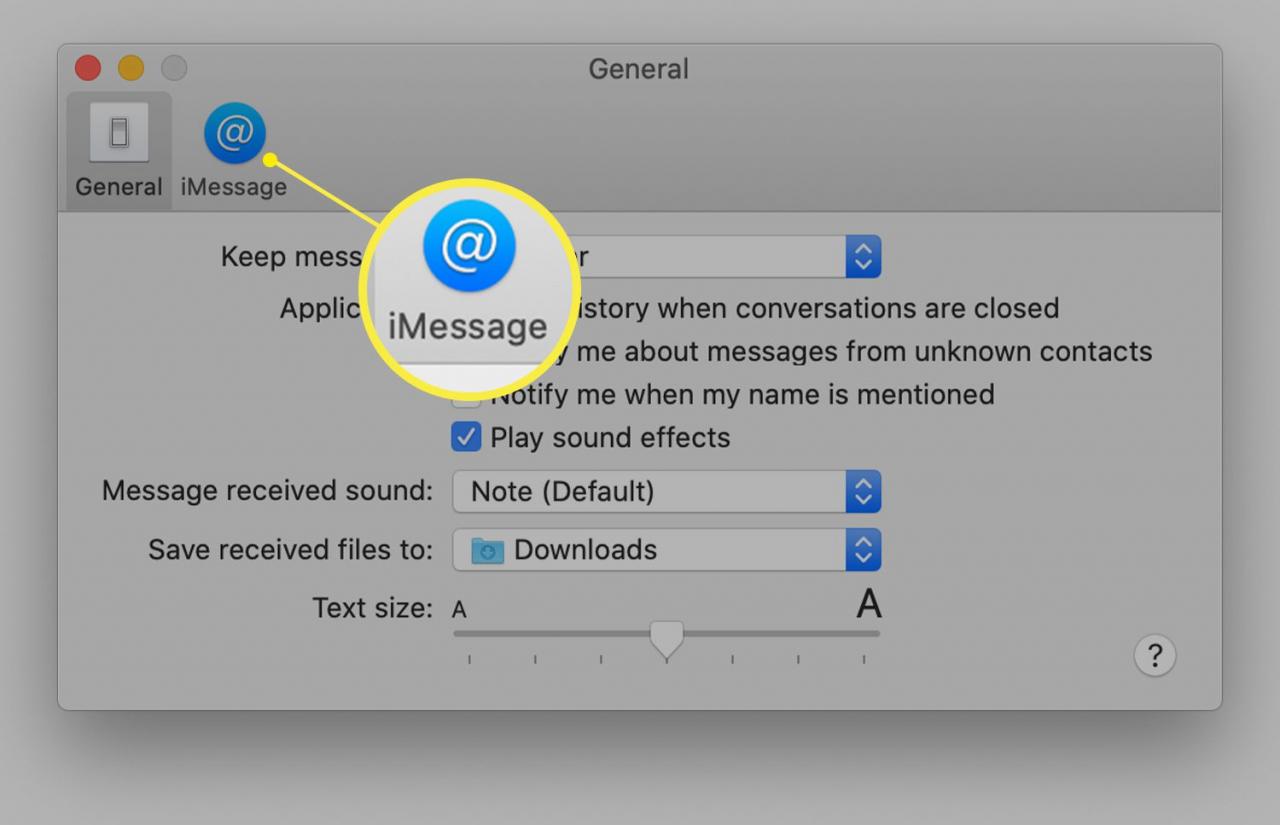
-
Kliknij Włącz to konto aby otrzymywać wiadomości tekstowe przy użyciu swojego Apple ID.
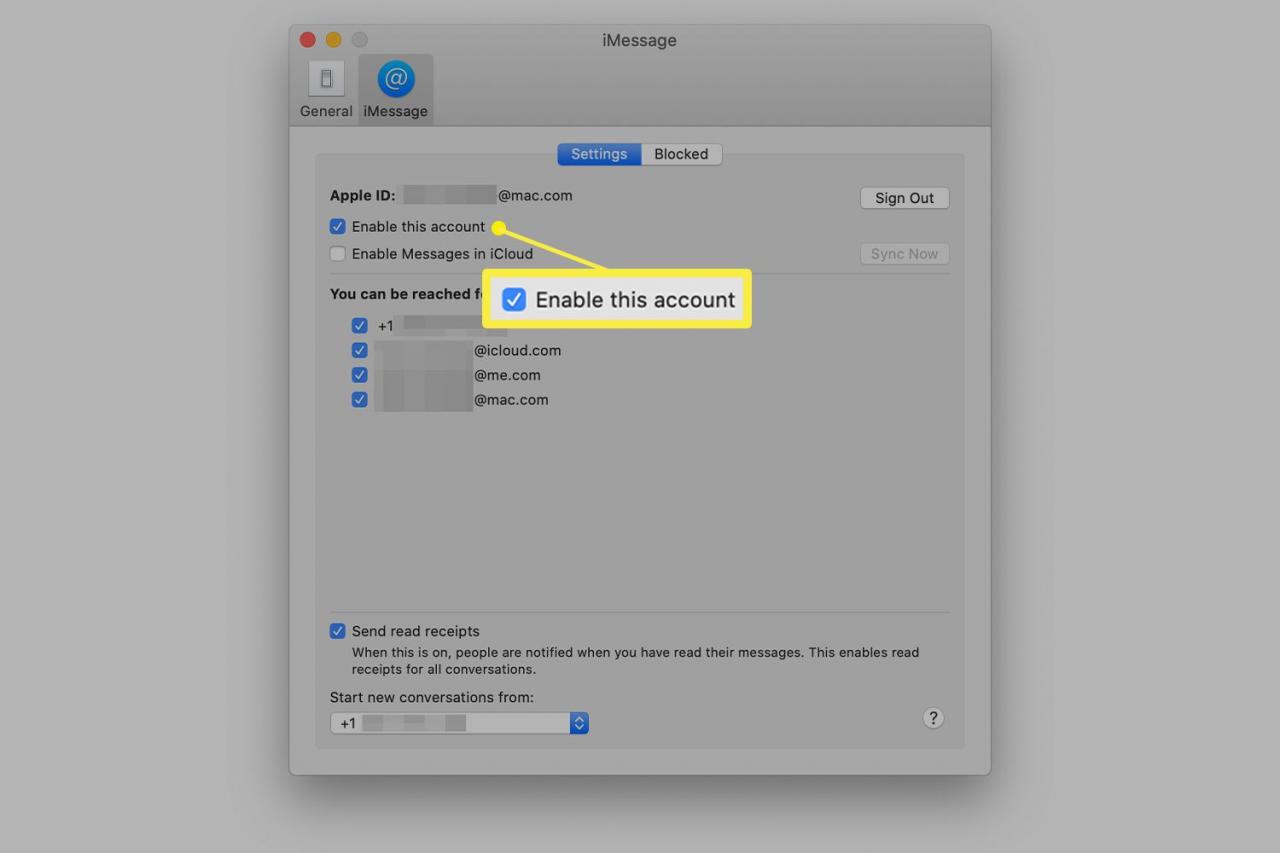
-
Umieść znacznik wyboru przed numerem telefonu i adresami e-mail, których chcesz używać do przesyłania wiadomości.
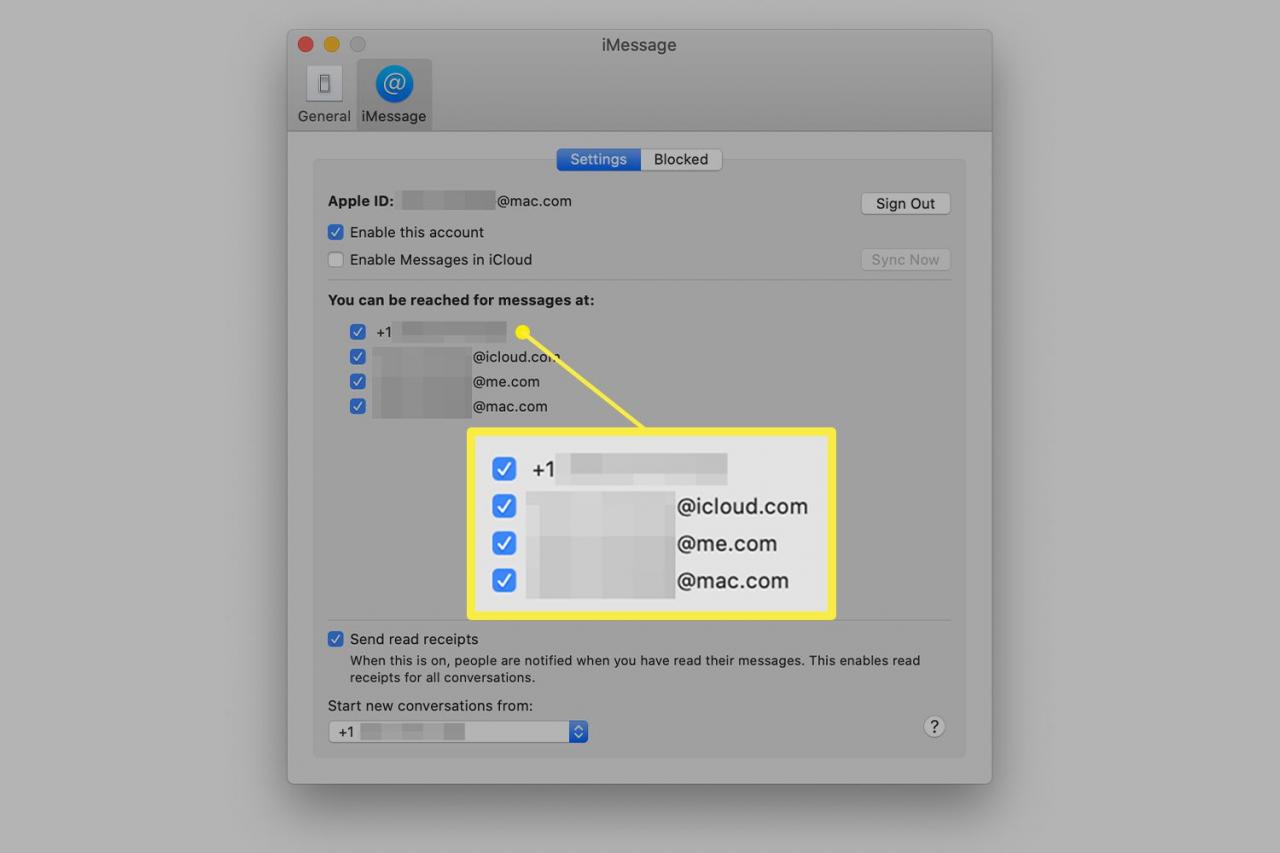
Teraz zsynchronizowałeś wiadomości tekstowe z iPhonem i komputerem Mac.
Używasz Androida na Macu? Niestety aplikacja Wiadomości działa tylko z iPhone'ami korzystającymi z szyfrowania iMessage. Możesz jednak odbierać i wysyłać wiadomości za pomocą Wiadomości na Androida.
Jak rozwiązywać problemy, gdy nie otrzymujesz wiadomości tekstowych na komputerze Mac
Jeśli masz problemy z odbieraniem wiadomości na komputerze Mac, wypróbuj te kroki rozwiązywania problemów:
-
Zresetuj Wiadomości app, zamykając ją i ponownie uruchamiając.
-
Uruchom ponownie komputer Mac. Aby ponownie uruchomić, kliknij Apple ikona> restart.
-
Wyloguj się z aplikacji Wiadomości, a następnie zaloguj ponownie przy użyciu swojego Apple ID. Aby to zrobić, otwórz Wiadomości i kliknij Preferencje > iMessage > wylogować się.
-
Załóż Wiadomości i kliknij Preferencje > iMessage > Włącz to konto aby upewnić się, że opcja Włącz to konto jest zaznaczona w preferencjach aplikacji Wiadomości.
-
Potwierdź, że masz połączenie z Internetem. Wiadomości nie można odbierać bez dobrego połączenia internetowego. Spróbuj odłączyć i ponownie podłączyć Internet do komputera Mac.
-
Nadal nie otrzymujesz wiadomości tekstowych? Twój Mac może być przeznaczony na kontrolę w Apple Genius Bar. Umów się na spotkanie w celu uzyskania pomocy w rozwiązywaniu problemów z aplikacją Wiadomości na komputerze Mac.
